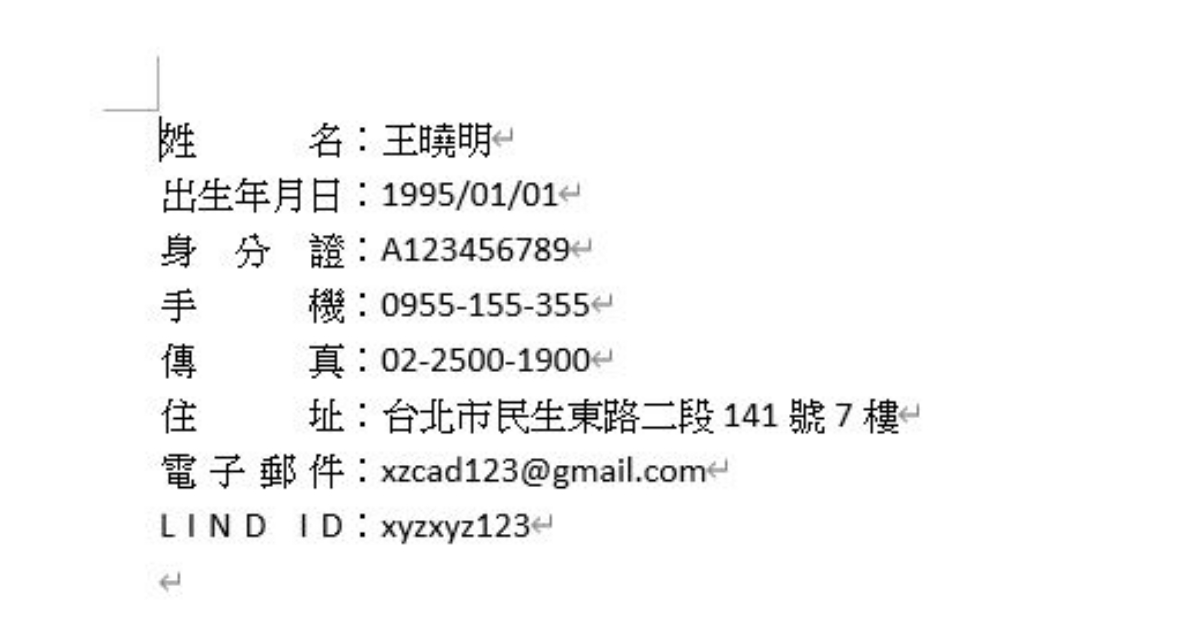
編輯某些Word文件中的資訊欄位時,為求版面整齊劃一,常常需要將每一列欄目寬度調整到一致,這時除了可以透過按空白鍵依序對齊之外,其實還可以直接從「版面配置」來迅速達成目的,既方便又節省時間。
步驟1.首先選取第一行文字,接著按住 ctrl鍵後,再選取其它行文字。

步驟2.下一步從常用的工具列中選擇「亞洲方式配置–最適文字大小」。

步驟3.在跳出的視窗中輸入最長的文字寬度,如下圖範例最長的一行是出生年月日,一共為五個字,因此填入「5」。

步驟4.按下確定後,方才選取的文字便會自動對齊排版。

本文同步刊載於PC home雜誌
歡迎加入PC home雜誌粉絲團!

請注意!留言要自負法律責任,相關案例層出不窮,請慎重發文!